워크샵 시작 전 준비사항
실습을 시작하기 전, AWS 계정으로 시작 혹은 AWS WorkShop Studio 시작 두 가지 지침서 중 하나를 선택해서 AWS 서비스를 사용할 계정을 준비합니다.
준비가 완료되면 다음 페이지부터 실습을 진행하면 됩니다.
또한, 실습을 하는 동안 검증된 호환성을 위하여 Mozilla Firefox 또는 Google Chrome Browser 을 사용하기를 권장합니다.
AWS Workshop으로 시작
이 페이지에서는 AWS에서 주최하는 이벤트에 참석할 때 랩을 시작하기 전 사전 요구 사항에 대해 안내합니다.
- 호스팅된 AWS 이벤트에 참여하는 경우 Workshop Studio Portal이 사용됩니다. 가입하려면 여기를 클릭하십시오. 그런 다음 Email One-Time Password(OTP) 버튼을 클릭합니다.

- 자신의 email 계정을 입력하고 Send passcode 버튼을 클릭합니다.

- email 받은 편지함에서 Your one-time passcode email 항목을 선택하고 암호를 복사합니다. 복사한 암호를 붙여넣은 다음 Sign in 버튼을 누릅니다.

- 이벤트 액세스 코드 화면이 나타나면 이벤트 주최자로부터 받은 12자리 Event Access code를 입력합니다. 계속하려면 Next Button 단추를 클릭합니다.

- 다음 화면에서 Accept Terms & Conditions box를 체크합니다. Join event 버튼을 클릭하여 다음 단계로 진행합니다.

- 화면 왼쪽에 있는 Open AWS Console button을 선택하여 AWS Management Console 페이지에 액세스합니다.

AWS account access 위의 섹션에서 실습에 대한 링크를 찾을 수 있습니다.
위의 모든 단계를 수행했으면 실습을 시작할 준비가 되었습니다!